
Retour
Suppression d’un instantané
Cette page explique comment supprimer un instantané depuis l’écran de gestion de Xen Orchestra.
Suppression des instantanés créés par l’utilisateur
1. Ouvrir la machine virtuelle cible
Sélectionnez “VMs” dans le menu “ACCUEIL” pour afficher une liste des machines virtuelles. Cliquez sur la machine virtuelle dont vous souhaitez supprimer les instantanés dans la liste.
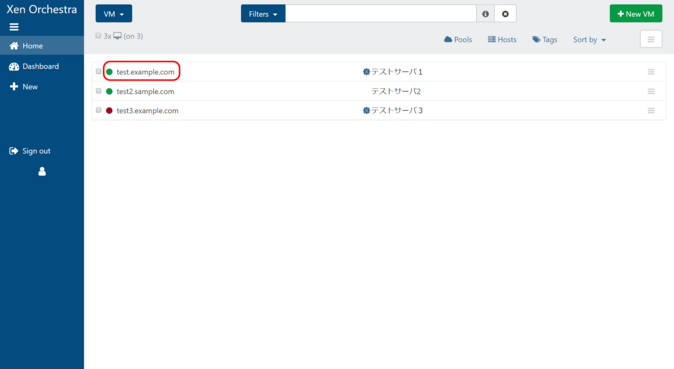
2. Supprimer vos instantanés
Ouvrez l’onglet “Instantanés”.
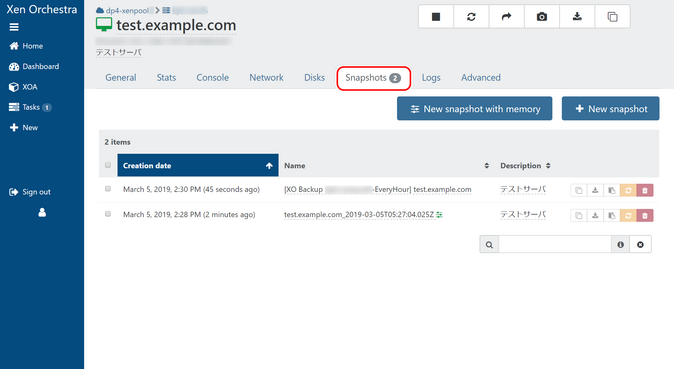
Vérifiez le nom et la date de création de l’instantané, et s’il n’y a pas de problème, cliquez sur l’icône de la corbeille (Supprimer cet instantané).
*Ne supprimez pas les instantanés créés automatiquement par le système (ceux qui commencent par [XO Backup …] dans le nom).
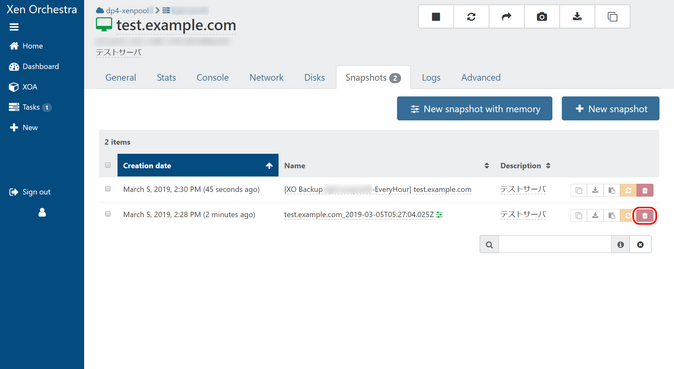
Suppression des instantanés non correctement supprimés par le système
Les instantanés créés par les utilisateurs ou générés automatiquement lors des sauvegardes peuvent ne pas être correctement supprimés et rester en interne. Dans de nombreux cas, on pense que cela résulte du processus de fusion mentionné ci-dessus, où quelque chose qui aurait dû être supprimé ne l’a pas été, même après la fin du processus de fusion. Les images de disques différentiels des instantanés non correctement supprimés perdent souvent leur association avec la machine virtuelle, et ne apparaissent donc pas dans la liste des instantanés sur l’écran de gestion des machines virtuelles.
Ces images de disques différentiels restantes occupent également de l’espace dans le stockage local, vous devrez donc peut-être vérifier la liste des disques de stockage local pour voir s’il y a des instantanés non correctement supprimés et les supprimer.
Critères de suppression
Ouvrez le stockage depuis la liste des stockages et supprimez les instantanés inutiles depuis l’onglet “Disques”. Lors de la suppression des instantanés inutiles, veuillez vérifier les deux points suivants.
- C’est un instantané (le nom a une icône de caméra)
- La colonne “VMs” est vide (il s’agit d’un instantané non associé à une machine virtuelle)
- Remarque
- Si un processus de sauvegarde est en cours sur le système pendant cette opération, cela peut interférer avec le processus de fusion des disques différentiels. Par conséquent, il est recommandé d’exclure la VM en question des cibles de sauvegarde avant de procéder.
- En principe, les disques en cours d’utilisation (opérationnels) sont “verrouillés” par le système, donc les disques des VMs actuellement en fonctionnement ne peuvent pas être supprimés. Par conséquent, les disques qui peuvent être supprimés ici sont considérés comme ceux qui ne sont pas actuellement utilisés, mais comme il s’agit d’une “opération de suppression de disque”, nous recommandons de prendre en compte l’éventualité improbable que cela se produise et de prendre des mesures minimales pour protéger vos données en utilisant une méthode autre que ce système. (Par exemple, transférer des fichiers vers un autre serveur, copier une sauvegarde de base de données vers un autre serveur, etc.)
1. Ouvrir le stockage local cible
Sélectionnez “Stockages” dans le menu “ACCUEIL” pour afficher une liste des dispositifs de stockage. Cliquez sur le dispositif de stockage dans la liste pour lequel vous souhaitez libérer de l’espace.
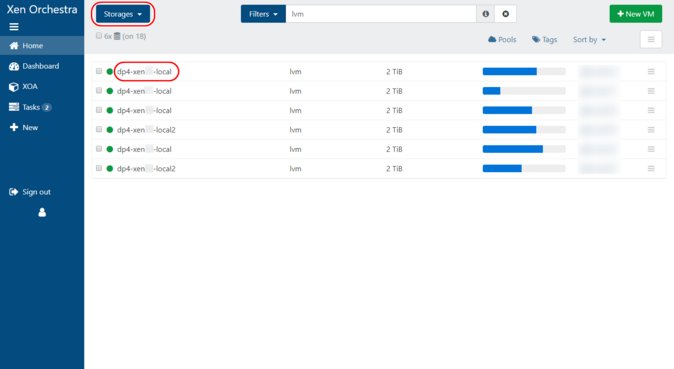
2. Supprimer vos instantanés
Ouvrez l’onglet “Disques”.
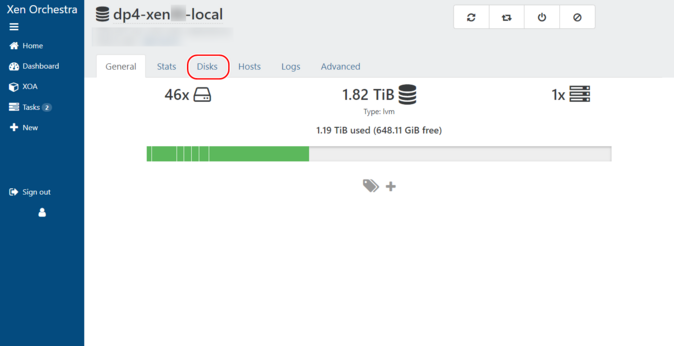
Vérifiez le nom de l’instantané et s’il n’y a pas de problème, cliquez sur l’icône de la corbeille (Supprimer le VDI sélectionné).

Si vous avez un grand nombre de ces instantanés anonymes, vous pouvez les affiner en entrant ce qui suit dans la barre de recherche en bas à droite, puis les supprimer en toute sécurité.
type:!VDI-unmanaged type:VDI-snapshot $VBDs:!""
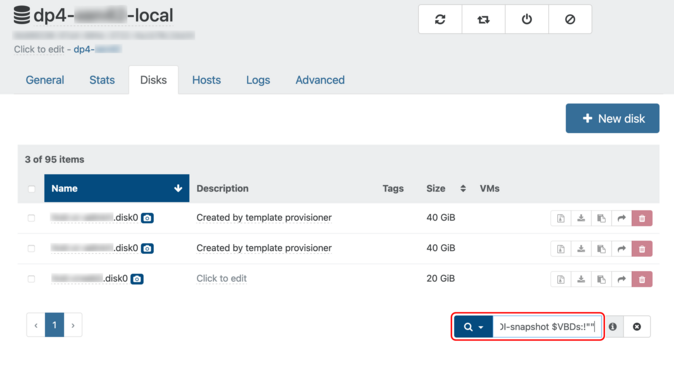
Consolidation des instantanés supprimés
La consolidation des instantanés se fait automatiquement et peut être vue dans l’onglet “Avancé”.
Plus le compte de profondeur (Depth) est élevé, plus il est probable que le magasin de sauvegarde de l’instantané n’ait pas encore été consolidé. Le processus de consolidation commence immédiatement après la suppression de l’instantané et peut être forcé avec le bouton “Rescan”, mais un seul processus de consolidation est effectué par stockage. Si la profondeur ne diminue pas, vous pouvez la forcer avec le bouton “Rescan”, mais comme elle est générée à chaque réplication, la fréquence de sauvegarde peut être trop courte. Pour modifier la fréquence de sauvegarde, veuillez contacter notre support ou notre représentant commercial.
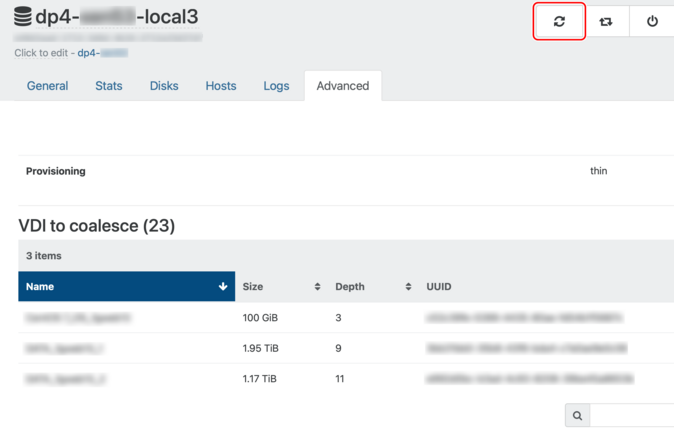

 Global
Global Japan
Japan Korea
Korea China
China Taiwan
Taiwan Vietnam
Vietnam Thailand
Thailand Indonesia
Indonesia Portugal
Portugal Spain
Spain Germany
Germany Egypt
Egypt Russia
Russia
